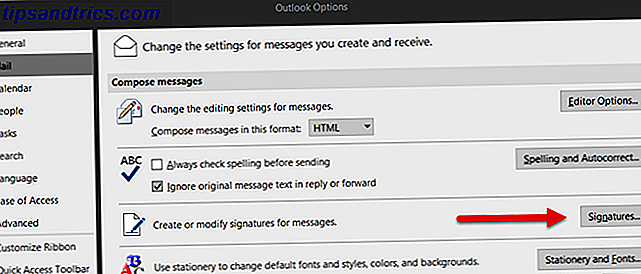
Al igual que con una nota o carta, una comunicación escrita debe incluir una firma. Ahora que tanto se ha vuelto digital, los correos electrónicos se han convertido en una forma común de comunicarse, tanto por negocios como por placer. Y, una firma al final de su mensaje puede marcar la diferencia. Esto es especialmente importante en el mundo de los negocios.
Anteriormente hemos explicado los beneficios de las firmas de correo electrónico. Usted también puede beneficiarse del poder de las firmas de correo electrónico. Usted también puede beneficiarse del poder de las firmas de correo electrónico. Una firma le dice algo sobre una personalidad. Así como dos personas apenas escriben, también se firman de manera diferente. Así es como nació la "ciencia" de la grafología. Pero la era digital y el correo electrónico ... Leer más, incluida la apertura para comunicarse y el profesionalismo, así como proporcionar una herramienta de red y promoción. Todo esto se puede hacer con una firma simple que incluye su nombre e información de contacto, y opcionalmente, su sitio web y dirección comercial.
Dicho esto, si usa Outlook para sus correos electrónicos, crear una firma es muy fácil. No toma mucho tiempo, ofrece flexibilidad y le puede proporcionar múltiples firmas para comunicaciones comerciales y personales.
Cómo agregar una firma en Outlook
Si no está seguro de cómo crear una firma en Outlook, primero debe acceder a la pantalla de configuración. Puede abrir esta área de dos formas diferentes en la aplicación de escritorio de Outlook.
- El primer método es hacer clic en Archivo > Opciones > Correo . Debería ver la opción de Firmas y simplemente presionar ese botón.
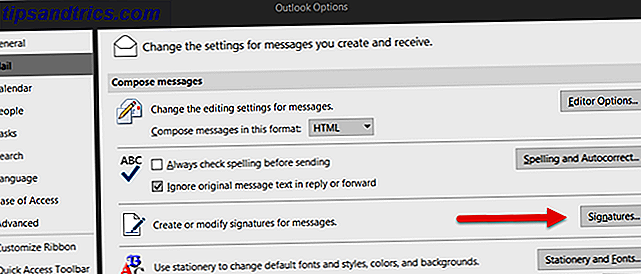
- La segunda forma de acceder a la ventana de configuración es en la pantalla de composición de correo electrónico. Seleccione la pestaña Insertar, el cuadro desplegable Firmas y elija Firmas .

Ambos métodos lo llevarán a la pantalla Signatures and Stationery . Aquí es donde creará su firma y configurará su configuración.

Cómo crear una firma
Para comenzar con su primera creación de firma, asegúrese de estar en la pestaña Firma de correo electrónico en la ventana de configuración. Luego, seleccione la cuenta de correo electrónico que desea usar a la derecha, si tiene más de una dirección configurada. Recuerde, puede crear múltiples firmas para múltiples cuentas.
Haga clic en Nuevo, que debería ser el único botón accesible si aún no hay otras firmas.
A continuación, tendrá que dar un nombre a su firma. Esto es tan importante como práctico si planea configurar más de una firma. Por ejemplo, puede elegir tener diferentes firmas para mensajes y respuestas nuevos o para mensajes en la oficina y fuera de la oficina. Por lo tanto, intente utilizar un nombre significativo que reconocerá de un vistazo.

Cómo formatear una firma
Ahora viene la parte divertida, creando una firma sobresaliente de correo electrónico en el editor de texto. Por supuesto, puede mantenerlo simple insertando su nombre e información de contacto. Pero puede usar las herramientas disponibles para cambiar la fuente Cómo editar fuentes de correo electrónico y formatear en Microsoft Outlook Cómo editar fuentes de correo electrónico y formatear en Microsoft Outlook ¿La fuente de Outlook sigue cambiando? Tal vez el tamaño de la fuente es demasiado pequeño, por ejemplo, cuando respondes a un correo electrónico. Esta guía lo ayudará a corregir su correo electrónico y formato de fuente en Microsoft Outlook. Lea más estilo y tamaño, formatee el texto, cambie su color y alinéelo a la izquierda, a la derecha o al centro.
Si desea hacer esos ajustes, puede usar las herramientas antes de escribir su firma o después. Comencemos haciendo clic dentro del cuadro de texto Firma del correo electrónico y escribiendo su firma para realizar los cambios posteriormente. Luego, veremos las otras opciones para insertar una tarjeta de visita, imagen o enlace.

Para cambiar el texto de la firma después de escribirla, simplemente seleccione el texto y realice cambios en el estilo, tamaño, formato o color de la fuente. Por ejemplo, tal vez le gustaría que su nombre parezca más grande y en una fuente elegante. O tal vez le gustaría que el nombre de su empresa y su número de teléfono se muestren en los colores de su empresa.

Una buena característica de crear su firma en el escritorio de Outlook es que si desea agregar un enlace a un sitio web, la aplicación lo hace automáticamente. Por ejemplo, si comienza a escribir "www." Y luego el resto de la URL, cuando presiona la tecla Intro, el texto se vincula al sitio por usted.
Alternativamente, puede vincular el texto usted mismo y usar otro idioma con el botón de hipervínculo . Esto le permite componer cualquier texto que le guste y vincularlo. Como ejemplo, puede desear que el nombre de su compañía aparezca tal como es, pero vincúlelo al sitio web de la compañía.
Para hacer esto, seleccione el texto y haga clic en el botón de hipervínculo en la parte superior del editor. En Enlace Para asegurarse de que se selecciona Archivo existente o Página web, confirme el texto para mostrar en la parte superior y luego ingrese la URL en la parte inferior, en el campo Dirección . Haga clic en Aceptar y estará configurado.

Notarás que también puedes vincular un correo electrónico en ese mismo cuadro, que es otra forma útil de formatear tu dirección de correo electrónico. Incluso puede incluir una línea de asunto para que sepa que el mensaje proviene de un usuario que hizo clic en su dirección en el correo electrónico. Solo tenga en cuenta que el usuario puede ajustar esa línea de asunto con su propia aplicación.

Otra forma excelente de resaltar su firma es mediante la inserción de una imagen. El uso más común para esto es para el logotipo de su empresa. Y muchas empresas realmente requieren que su logotipo esté en su firma. De cualquier manera, agregar esto es tan fácil como agregar un enlace.
Mueva el cursor al lugar de su firma donde desee la imagen y haga clic en el botón Imagen . Busque su archivo en la ventana emergente, selecciónelo y presione Insertar . Eso es todo, tu imagen se inserta en tu firma.

Si después de insertar la imagen se da cuenta de que podría usar algún formato, puede hacerlo también. Simplemente haga doble clic en la imagen para abrir la ventana de formato. Luego, puede ajustar el tamaño o los colores y las líneas, así como ingresar texto alternativo y recortar la imagen.

Otra excelente manera de formatear una imagen en su firma es vincularla. De esta manera, su destinatario puede simplemente hacer clic en el logotipo y dirigirse directamente al sitio web de su empresa. Para hacer esto, agregue la imagen e inserte el enlace con los pasos anteriores.
Si bien quizás no sea tan común como las otras herramientas de formato, la opción de agregar una tarjeta de visita está disponible. Simplemente coloque el cursor donde lo desea, haga clic en el botón Tarjeta de visita, seleccione la ubicación en el cuadro desplegable Buscar en y haga clic en Aceptar .

Si tiene guardada una tarjeta comercial que incluye su nombre, cargo y nombre de la empresa, esta es una forma conveniente de agregar esos detalles rápidamente.
Cómo configurar una firma
Una última pieza después de crear su firma es decidir cuándo se debe usar. Ya ha elegido la dirección de correo electrónico para adjuntarla, pero hay más. Puede usar la firma para nuevos mensajes, respuestas y reenvíos, o ambos. Y, puedes crear diferentes para cada uno.
Por ejemplo, si tiene una firma que incluye muchos detalles junto con su nombre, es posible que no desee que se incluya todo eso cuando simplemente está respondiendo o reenviando un correo electrónico a alguien. En ese momento, es posible que simplemente desee un simple "gracias" junto con su nombre en su lugar.
Por lo tanto, mantendría el nombre de su nueva firma de correo electrónico en el área Nuevos mensajes y luego crearía otra firma nueva y seleccionaría su nombre en el cuadro Respuestas / reenvíos . Tenga en cuenta que estas opciones se insertarán en sus correos electrónicos de manera predeterminada, pero se pueden cambiar en el correo electrónico antes de enviarlo.

Cómo usar una firma diferente
Ahora que tiene sus firmas predeterminadas configuradas, no tiene que preocuparse de insertarlas cuando redacte, responda o reenvíe un mensaje. Pero, ¿qué sucede si desea utilizar una firma diferente en ese correo electrónico en particular?
En la ventana del nuevo mensaje, haga clic en la pestaña Insertar . Luego, seleccione el cuadro desplegable Firmas y elija la firma que desea usar. A continuación, verá que su elección aparece directamente en su correo electrónico y reemplaza la predeterminada.

Cómo cambiar una firma en Outlook
Puede tener todas sus firmas configuradas ahora, pero se da cuenta de que necesita hacer un cambio. ¿Cómo editas una firma existente? Esto es tan simple como crear uno.
Una vez más, acceda a la ventana de configuración de la firma haciendo clic en Archivo > Opciones > Correo . O en la pantalla de composición de correo electrónico, seleccione la pestaña Insertar, el cuadro desplegable Firmas y elija Firmas .
Luego, elija el nombre de la firma en el cuadro Seleccionar firma para editar . Haga sus cambios dentro del editor y luego haga clic en Guardar . También puede cambiar el nombre de su firma de esta área si es necesario. Haga clic en Cambiar nombre, asígnele un nuevo nombre y haga clic en Guardar .

Las firmas son más que correos electrónicos comerciales
Es posible que se encuentre en una situación en la que su empresa tenga reglas estrictas para las firmas de correo electrónico y el formato. O tal vez prefiera mantener sus firmas simples por razones profesionales. Pero las firmas de correo electrónico no son solo para negocios y con las herramientas que ofrece Outlook, puede hacer que sus correos electrónicos personales sean divertidos y creativos.
Aquí hay solo algunas sugerencias.
Agregue algo de alegría navideña a los correos electrónicos que envía a amigos y familiares. Puede mostrar una linda imagen de vacaciones, agregar un cierre alegre y arreglar su firma con colores festivos.

Incluya motivación, inspiración o buen humor con una cita. Puede hacer que las palabras se vean extravagantes o divertidas con las herramientas de formato de Outlook.

Muestre su espíritu de equipo para la temporada de fútbol, baloncesto o béisbol. Puede insertar una foto de su equipo favorito, vincularla a su sitio web oficial y utilizar los colores del equipo para obtener un efecto agradable.

No te olvides de la web
Si ocasionalmente accede a su cuenta de Outlook en la web Microsoft Outlook Web vs. Escritorio: ¿Cuál es el mejor para usted? Microsoft Outlook Web vs. Escritorio: ¿Cuál es el mejor para usted? Outlook.com es un potente cliente de correo electrónico en línea gratuito con Office Online. Pero, ¿puede Outlook en la web competir con su contraparte de escritorio? Nuestra comparación de Outlook lo ayudará a decidir por usted mismo. Lea más, puede agregar una firma predeterminada allí también. Sí, Outlook en la web no es exactamente lo mismo que Outlook en los equipos de escritorio, pero esto es algo que ambos comparten. Obtenga más información acerca de las diferencias entre Outlook, Hotmail y los servicios de correo electrónico de Microsoft. ¡Hotmail Is Dead! Servicios de correo electrónico de Microsoft Outlook explicados ¡Hotmail ha muerto! Explicación de los servicios de correo electrónico de Microsoft Outlook ¡Deje de buscar a Hotmail! La terminología que rodea a los diversos servicios de correo electrónico de Microsoft Outlook es confusa. Si ya no sabe si se llama aplicación web de Outlook, Outlook Online u otro, explíquenos. Lee mas .
Haga clic en el icono de engranaje en la parte superior para abrir su configuración. Luego, seleccione Opciones > Correo > Diseño > Firma de correo electrónico .

Si bien actualmente solo puede crear y usar una firma en el sitio de Outlook, aún puede formatearla, agregar imágenes y enlaces, y configurarla para el tipo de mensaje.
Comparta su firma Sugerencias y sugerencias
Para los correos electrónicos comerciales, las firmas pueden ser simples, atractivas y útiles, todo al mismo tiempo. Ofrecen a sus destinatarios una manera fácil de ver su información de contacto y visitar el sitio web de su compañía. Para correos electrónicos personales, las firmas pueden ser únicas, divertidas y entretenidas. Pueden mostrar personalidad y espíritu.
¿Qué consejos tienes para los demás con respecto a las firmas de correo electrónico? ¿Tiene una regla general que le gustaría compartir para los mensajes comerciales o una idea creativa que quiera sugerir para los correos electrónicos personales? Comparte tus pensamientos con nosotros a continuación.



